Die Qualität von YouTube-Videos ändert sich zufällig, wenn Sie ein neues Video abspielen oder während das Video läuft? In diesem Tipp erkläre ich dir, wie du YouTube so einstellen kannst, dass es immer die höchste Videoqualität abspielt. Dies kann über Erweiterungen oder Add-ons in Google Chrome, Mozilla Firefox und Microsoft Edge erfolgen.
Standardmäßig wählt YouTube basierend auf Ihrer Verbindungsgeschwindigkeit und Bildschirmgröße automatisch die Videoqualität für Sie aus. Es gibt jedoch Zeiten, in denen Sie über mehr als genug Internetgeschwindigkeit und einen ausreichend großen Bildschirm verfügen, um die beste Videoqualität auf YouTube zu erzielen, es gibt jedoch auch Zeiten, in denen YouTube auf Videos mit geringerer Qualität herabgestuft wird.
Dies kann aus mehreren Gründen ein frustrierendes Problem sein. Glücklicherweise gibt es mehrere Browser-Plug-ins, die automatisch die höchste Videoqualität abspielen können, wenn Sie ein Video auf YouTube abspielen. Die Videoqualität wird dann gewissermaßen forciert.
Spielen Sie YouTube immer in höchster Videoqualität ab
Für Google Chrome, Firefox und Microsoft Edge stehen mehrere Plug-Ins zur Verfügung.
Google Chrome
Für Google Chrome empfehle ich „Automatische Qualität für YouTube" Verlängerung. Installieren Sie diese Erweiterung in Chrome und klicken Sie auf das Zahnradsymbol. Wählen Sie die gewünschte Videoqualität aus und klicken Sie auf Speichern. Alle Videos auf YouTube werden dann in der eingestellten Videoqualität abgespielt.
Firefox
für Firefox empfehle ich das Add-on „YouTube Auto HD + FPS" An. Installieren Sie das Add-on, klicken Sie in der Menüleiste auf das „HD“-Symbol und wählen Sie die gewünschte Videoqualität aus. Sie können die Formatierung auch mit diesem Add-on erzwingen. Dieses Add-on ist in niederländischer Sprache verfügbar.
Microsoft Edge
Das gleiche Add-on wie für Firefox, das „YouTube Auto HD + FPSDas Add-on ist auch für Microsoft Edge verfügbar. Installieren Sie das Add-on, klicken Sie auf das „HD“-Symbol in der Menüleiste und wählen Sie die gewünschte Videoqualität. Sie können die Formatierung auch mit diesem Add-on erzwingen. Dieses Add-on für Edge ist nach der Installation auch in niederländischer Sprache verfügbar.
Lees meer:
- Aktivieren Sie den eingeschränkten YouTube-Modus.
- Aktivieren Sie Live-Untertitel in Google Chrome.
- Richten Sie die Zwei-Faktor-Authentifizierung für YouTube ein.
Ich hoffe, das hat Ihnen geholfen. Vielen Dank fürs Lesen!


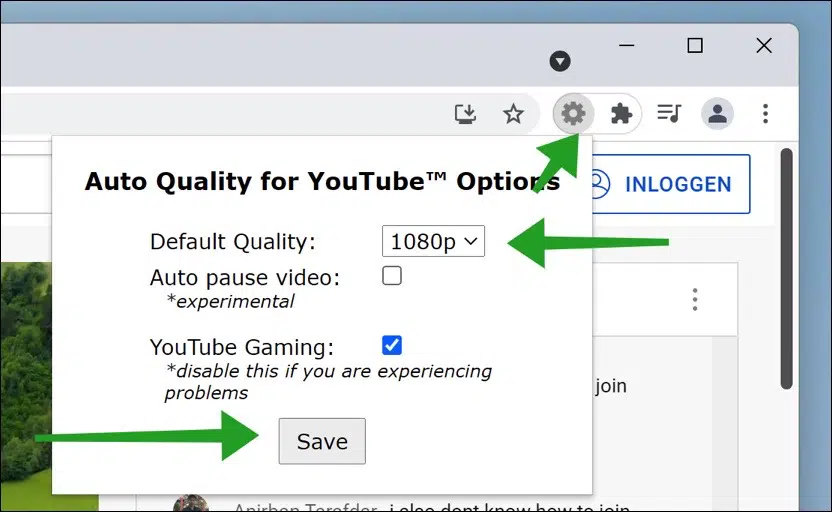
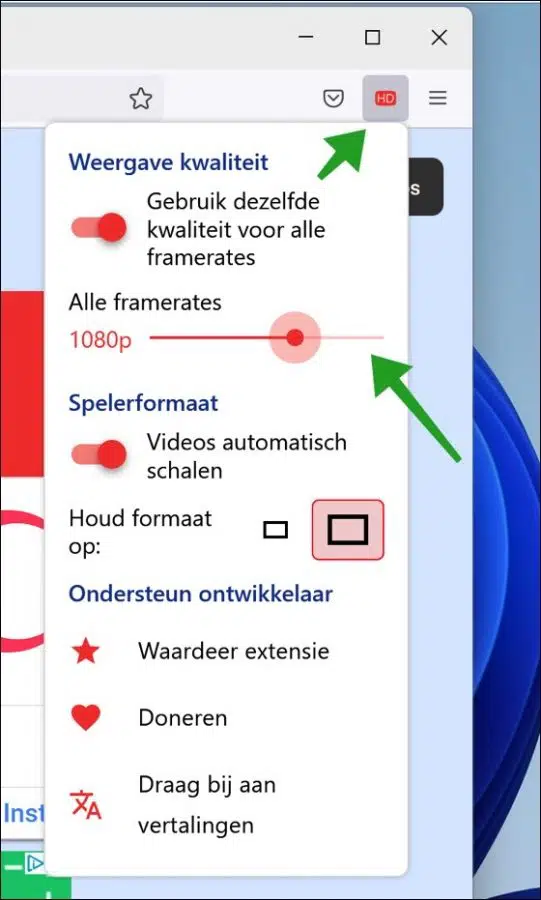
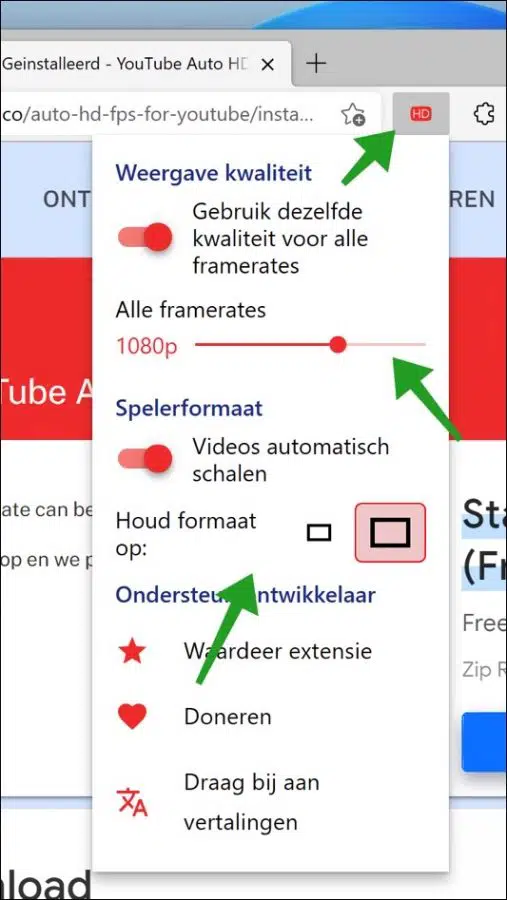
Mein Win10-Rechner hatte zwei SSDs, die ich per Windows-Multiboot booten konnte. Das hat zwei Jahre lang sehr gut funktioniert. Jetzt ist 1 SSD kaputt und ich kann von der anderen SSD nicht mehr booten. Dies wird im BIOS erkannt. Muss ich alles neu installieren? Win 10 wurde mit der Wiederherstellungsdiskette gestartet, es wird jedoch angezeigt, dass eine Wiederherstellung nicht möglich ist. Was kann ich jetzt machen?
bvd frens
Hallo Frens, uff, das ist schwierig. Ich denke... wenn man nicht neu installiert, wird man viel länger damit verbringen, alles zu reparieren, denken Sie an MBR usw. Daher mein Rat: neu installieren. Grüße, Stefan